使用 LXDE 的 8 个理由
去年年底,升级到 Fedora 25 带来了新版本KDEPlasma 的问题,这些问题非常糟糕,很难完成任何工作。我决定尝试其他 Linux 桌面环境有两个原因。首先,我需要完成我的工作。其次,多年来一直使用 KDE,我认为是时候尝试一些不同的桌面了。 我尝试了几周的第一个备用桌面是Cinnamon,这是我在一月份写的。这次我已经使用 LXDE(轻量级 X11 桌面环境)大约六周了,我发现了很多我
去年年底,升级到 Fedora 25 带来了新版本KDEPlasma 的问题,这些问题非常糟糕,很难完成任何工作。我决定尝试其他 Linux 桌面环境有两个原因。首先,我需要完成我的工作。其次,多年来一直使用 KDE,我认为是时候尝试一些不同的桌面了。
我尝试了几周的第一个备用桌面是Cinnamon,这是我在一月份写的。这次我已经使用 LXDE(轻量级 X11 桌面环境)大约六周了,我发现了很多我喜欢的东西。这是我使用 LXDE 的八个理由。
更多 Linux 资源
-
Linux 命令备忘单
-
高级 Linux 命令备忘单
-
免费在线课程:RHEL 技术概述
-
Linux 网络备忘单
-
SELinux 备忘单
-
Linux常用命令备忘单
-
什么是 Linux 容器?
-
我们最新的 Linux 文章
1\。 LXDE 支持多个面板。 与 KDE 和 Cinnamon 一样,LXDE 运动面板包含系统菜单、应用程序启动器和显示正在运行的应用程序按钮的任务栏。我第一次登录 LXDE 时,面板配置看起来非常熟悉。 LXDE 似乎已经为我最喜欢的顶部和底部面板选择了 KDE 配置,包括系统托盘设置。顶部面板上的应用程序启动器似乎来自 Cinnamon 配置。面板的内容使启动和管理程序变得容易。默认情况下,桌面底部只有一个面板。
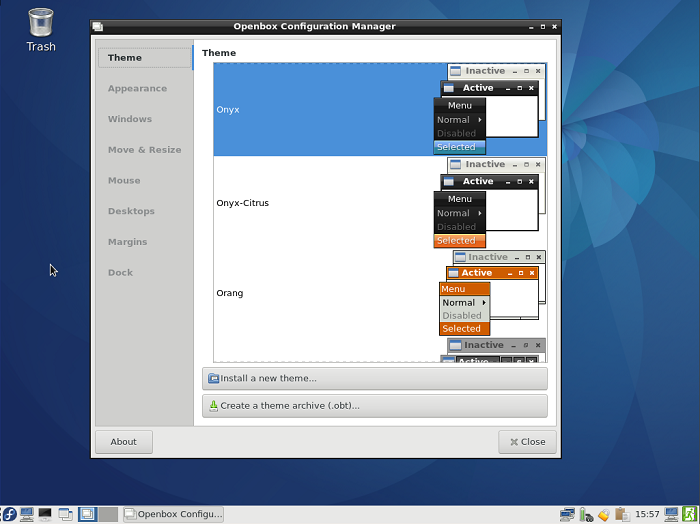
打开 Openbox 配置管理器的 LXDE 桌面。这个桌面没有被修改,所以它使用默认的颜色和图标方案。
2\。 Openbox 配置管理器提供了一个单一的、简单的工具来管理桌面的外观和感觉。 它提供了主题、窗口装饰、具有多个监视器的窗口行为、移动和调整窗口大小、鼠标控制、多个桌面等选项.尽管这看起来很多,但它远没有配置 KDE 桌面复杂,但 Openbox 提供了惊人的大量控制。
3\。 LXDE 有一个强大的菜单工具。 您可以在 Desktop Preferences 菜单的 Advanced 选项卡上访问一个有趣的选项。此选项的全称是“单击桌面时显示由窗口管理器提供的菜单”。选中此复选框后,当您右键单击桌面时,将显示 Openbox 桌面菜单,而不是标准的 LXDE 桌面菜单。
Openbox 桌面菜单包含几乎所有您想要的菜单选项,并且可以从桌面轻松访问。它包括所有应用程序菜单、系统管理和首选项。它甚至有一个菜单,其中包含所有已安装的终端仿真器应用程序的列表,以便系统管理员可以轻松启动他们喜欢的应用程序。
4\。按照设计,LXDE 桌面干净而简单。 它不会妨碍您完成工作。尽管您可以以文件、目录文件夹和应用程序链接的形式向桌面添加一些混乱,但没有可以添加到桌面的小部件。我确实喜欢我的 KDE 和 Cinnamon 桌面上的一些小部件,但是它们很容易遮盖,然后我需要移动或最小化窗口,或者只需使用“显示桌面”按钮来清除整个桌面。 LXDE 确实有一个“图标化所有窗口”按钮,但我很少需要使用它,除非我想查看我的壁纸。
5\。 LXDE 带有强大的文件管理器。 LXDE 的默认文件管理器是 PCManFM,因此在我使用 LXDE 期间,它成为了我的文件管理器。 PCManFM 非常灵活,可以对其进行配置以使其适用于大多数人和情况。它似乎比 Krusader 的可配置性稍差,后者通常是我的首选文件管理器,但我真的很喜欢 Krusader 没有的 PCManFM 侧边栏。
PCManFM 允许多个选项卡,可以通过右键单击侧栏中的任何项目或左键单击图标栏中的新选项卡图标来打开这些选项卡。 PCManFM 窗口左侧的位置窗格显示应用程序菜单,您可以从 PCManFM 启动应用程序。位置窗格的上部还显示了一个设备图标,可用于查看您的物理存储设备、可移动设备列表以及允许您安装或卸载它们的按钮,以及主页、桌面和垃圾桶文件夹使它们易于访问。位置面板的底部包含一些默认目录、文档、音乐、图片、视频和下载的快捷方式。您还可以将其他目录拖到“位置”窗格的快捷方式部分。 Places 窗格可以交换为常规目录树。
**6\。 ** 一个新窗口的标题栏会闪烁 如果它在现有窗口后面打开。 这是在大量现有窗口中定位新窗口的好方法。
7\。大多数现代桌面环境允许使用多个桌面,LXDE 也不例外。 我喜欢将一个桌面用于我的开发、测试和写作活动,而将另一个桌面用于电子邮件和网页浏览等日常任务。 LXDE 默认提供两个桌面,但您可以只配置一个或多个。右键单击 Desktop Pager 进行配置。
通过一些破坏性但非破坏性的测试,我能够确定允许的最大桌面数量为 100。我还发现,当我将桌面数量减少到少于我实际使用的三个时,已失效的窗口桌面移动到桌面 1。我对此有多么有趣!
8\。 Xfce 电源管理器是一个功能强大的小应用程序,可让您配置电源管理的工作方式。 它提供了一个用于常规配置的选项卡以及用于系统、显示和设备的选项卡。设备选项卡显示了我系统上连接的设备的表格,例如电池供电的鼠标、键盘,甚至我的 UPS。它显示有关每个的信息,包括供应商和序列号(如果有)以及电池充电状态。在我写这篇文章时,我的 UPS 已充电 100%,我的罗技鼠标已充电 75%。 Xfce 电源管理器还在系统托盘中显示一个图标,因此您可以从那里快速读取设备的电池状态。
LXDE 桌面还有更多值得喜欢的地方,但这些要么引起了我的注意,要么对我在现代 GUI 界面中的工作方式非常重要,以至于它们对我来说是不可或缺的。
我注意到 LXDE 的一个怪癖是我从来没有弄清楚桌面(Openbox)菜单上的“重新配置”选项的作用。我点击了几次,从未注意到任何类型的活动表明该选择实际上做了任何事情。
我发现 LXDE 是一个易于使用但功能强大的桌面。我很享受在这篇文章中使用它的几周。 LXDE 允许我访问我想要的应用程序和文件,使我能够有效地工作,而在其余时间保持不引人注目。我也从未遇到任何阻碍我工作的事情。好吧,也许除了我花时间探索这个精美的桌面。我强烈推荐 LXDE 桌面。
我现在正在使用 GNOME 3 和 GNOME Shell,并将在我的下一部分中对此进行报告。
更多推荐
 已为社区贡献12897条内容
已为社区贡献12897条内容







所有评论(0)